时间:2024-03-20 11:22:02 作者:永煌 来源:系统之家 1. 扫描二维码随时看资讯 2. 请使用手机浏览器访问: https://m.xitongzhijia.net/xtjc/20240320/297698.html 手机查看 评论 反馈
在win11中,我们可以手动修改鼠标灵敏度、加速度、指针颜色等设置,从而让电脑可以适应个人的工作习惯和偏好,但是很多用户不知道win11鼠标设置在哪里,其实我们只需要打开设备选项,在其中就可以更改鼠标设置了,一起和小编来看看吧。
Win11调整鼠标设置的介绍
1. 首先,通过桌面底部开始菜单,打开“设置”应用。

2. 然后,点击左边上方“蓝牙和其他设备”选项。
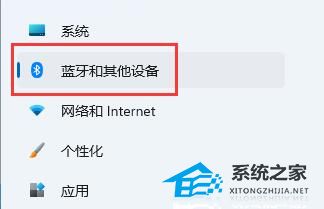
3. 再点击右边的“鼠标”选项卡。

4. 进入这个页面之后,在上方就可以修改鼠标按钮和指针速度。
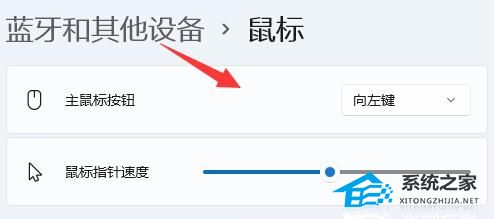
5. 该页面的下面还可以修改鼠标滚动参数。
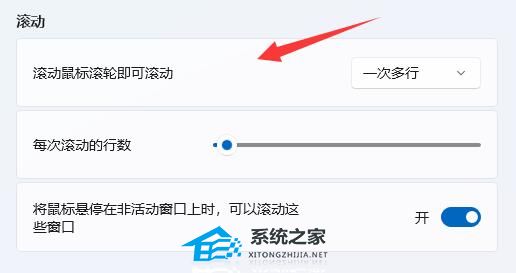
6. 再继续往下滑还能修改鼠标指针大小、颜色等设置。点开“其他设备设置”选项。

7. 在这个页面还能修改双击速度、主次要按键。
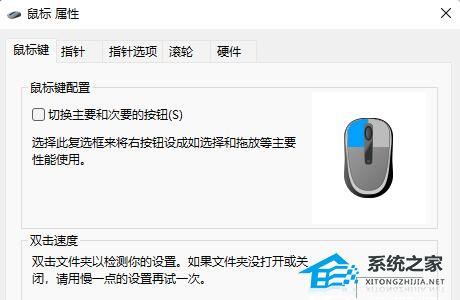
8. 在指针选项下的页面里,还可以修改移动速度、移动加速度等选项。
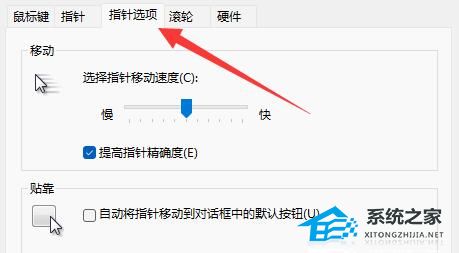
以上就是系统之家小编为你带来的关于“Win11如何调整鼠标设置-Win11调整鼠标设置的介绍”的全部内容了,希望可以解决你的问题,感谢您的阅读,更多精彩内容请关注系统之家官网。
发表评论
共0条
评论就这些咯,让大家也知道你的独特见解
立即评论以上留言仅代表用户个人观点,不代表系统之家立场